大多数时候,我们 注册表更改 或使用diverese时 应用/工具 为 OS定制为使更改生效,必须 重新启动explorer.exe进程。 此外,当 同时使用多个应用程序或通过多个应用程序时,系统提出了若干修改定制 explorer.exe的 可能崩溃并导致默认 阻止或延缓正常运作的电脑。 在这些情况下,要解决问题,必须重新启动explorer.exe进程。
最有名的 重新启动explorer.exe进程的方法 完成后重新开放 Task Manager。 然而,如果系统响应命令的辛苦,只有打开任务管理器可能需要一些时间。
右键单击资源管理器重新启动 是 门户网站 添加了重新启动 explorer.exe 的选项 上下文菜单。 这项任务 重新启动资源管理器 将简单得多,只是点击鼠标右键。
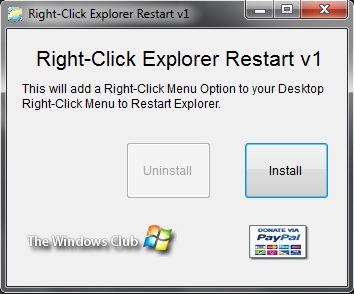
右键单击资源管理器重新启动如何工作?
简单地 运行应用程序 并点击 Install 添加 重新启动资源管理器选项 在上下文菜单中。 然后,每次需要重新启动explorer.exe时,只需重新启动即可 右键单击 Desktop 并选择 重新启动资源管理器.
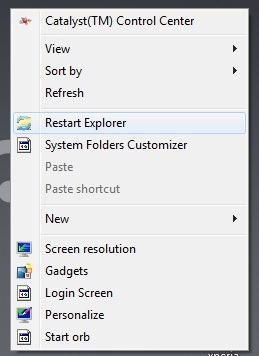
如果你想在某个时候从右键菜单中删除该选项后,再次运行应用程序并点击 Uninstall.
注意:该应用程序与 Windows XP, Windows 视线是 Windows 7.
信用: 利惠廷顿 @TheWindows俱乐部品种
STEALTH SETTINGS – Add 上下文菜单中的重新启动资源管理器选项